Cum să eliminați eticheta din imagine pentru a picta editor grafic

1. Selectați imaginea corespunzătoare. Deschideți imaginea făcând clic pe butonul din dreapta al mouse-ului. În fereastra care apare, selectați Deschidere cu. Paint etc.
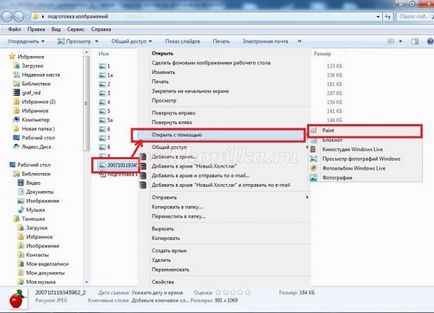
2. În fața noastră va fi următoarea imagine.

3. întreaga imagine, mai degrabă decât o parte din ea a fost vizibil pentru a micșora. în acest caz, faceți clic pe semnul „minus“, în colțul din dreapta jos

Sau, pe fila Vizualizare, faceți clic pe Zoom
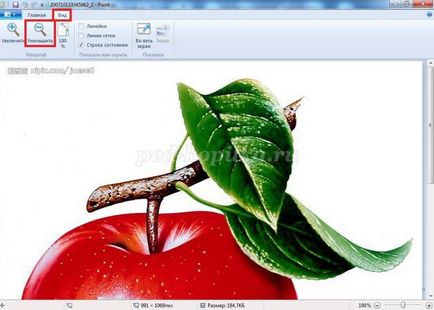
4. În colțul din stânga sus al imaginii pe un fundal alb, vom vedea inscripția.

De lucru pentru a elimina inscripțiile:
1 mod:
Pentru a elimina inscripția de pe fila Panglică Acasă în Instrumente, utilizați radiera. clic pe ea în butonul stâng al mouse-ului. Țineți apăsat butonul stânga al mouse-ului radiera, șterge inscripția.

Metoda 2:
Pe pagina de pornire a panglicii din imagine, faceți clic pe Selectare. apoi selectați o zonă dreptunghiulară cu inscripția, apoi faceți clic pe Cut.
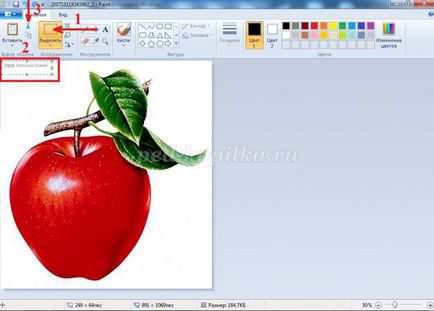
3 Way (pentru imagini cu un fundal nu numai alb, dar, de asemenea, o culoare diferită, fundal monocrom):
Pe pagina de pornire a panglicii din imagine, faceți clic pe Selectare. apoi selectați orice zonă dreptunghiulară în fundal.

Apoi faceți clic pe Copiere. apoi Paste. Vei vedea în colțul din stânga sus al fotografiei selectate dreptunghiului. Făcând clic pe butonul mouse-ului din stânga (țineți apăsat), trageți un dreptunghi la locul potrivit, apoi închideți-le inscripție.
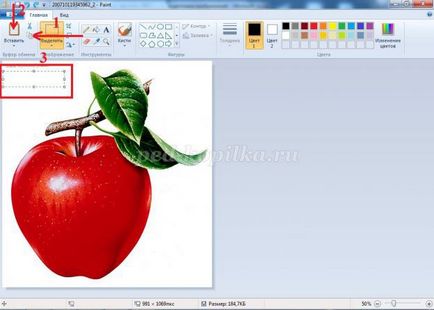
Eliminarea o inscripție prin oricare dintre aceste metode, închideți programul și de a salva această imagine.
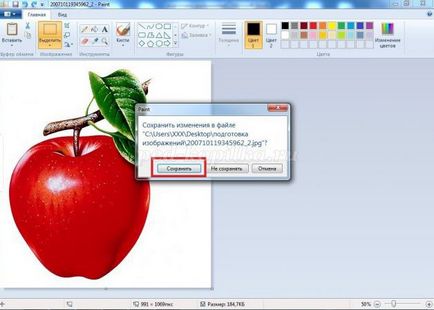
Imaginea noastră este gata pentru utilizare.

Asta e cât de ușor este de a elimina eticheta din imagine de fundal.
Vă mulțumesc pentru atenție!
A se vedea, de asemenea:
Cum de a face fundalul într-o prezentare PowerPoint. Instrucțiuni pas cu pas Cum de a crea o animație de prezentare în prezentări PowerPoint. Instrucțiuni pas cu pas cu prezentarea dezvoltării simulatoare în PowerPoint. Instrucțiuni pas cu pas, cu fotografii Efectuarea de antet prezentări. Instrucțiuni pas cu pas, cu fotografii